
Полезное:
Как сделать разговор полезным и приятным
Как сделать объемную звезду своими руками
Как сделать то, что делать не хочется?
Как сделать погремушку
Как сделать так чтобы женщины сами знакомились с вами
Как сделать идею коммерческой
Как сделать хорошую растяжку ног?
Как сделать наш разум здоровым?
Как сделать, чтобы люди обманывали меньше
Вопрос 4. Как сделать так, чтобы вас уважали и ценили?
Как сделать лучше себе и другим людям
Как сделать свидание интересным?

Категории:
АрхитектураАстрономияБиологияГеографияГеологияИнформатикаИскусствоИсторияКулинарияКультураМаркетингМатематикаМедицинаМенеджментОхрана трудаПравоПроизводствоПсихологияРелигияСоциологияСпортТехникаФизикаФилософияХимияЭкологияЭкономикаЭлектроника

Информация об обучающемся
Рекомендации по размещению портфолио обучающегося в личном кабинете в виртуальной образовательной среде
ТИ (ф) СВФУ
СОДЕРЖАНИЕ
ВХОД В СИСТЕМУ 2
СОЗДАНИЕ ПОРТФОЛИО 3
Информация об обучающемся 3
Структура портфолио 5
Размещение элементов портфолио 12
Опубликование портфолио 15
ПРОСМОТР ОПУБЛИКОВАННЫХ ПОРТФОЛИО 22
- ВХОД В СИСТЕМУ
Вход в виртуальную образовательную среду ТИ (ф) СВФУ можно осуществить из любой точки доступа к интернету по адресу http://moodle.nfygu.ru, в правом верхнем углу окна – надпись ВХОД (Рис. 1).
Рис. 1. Личный кабинет
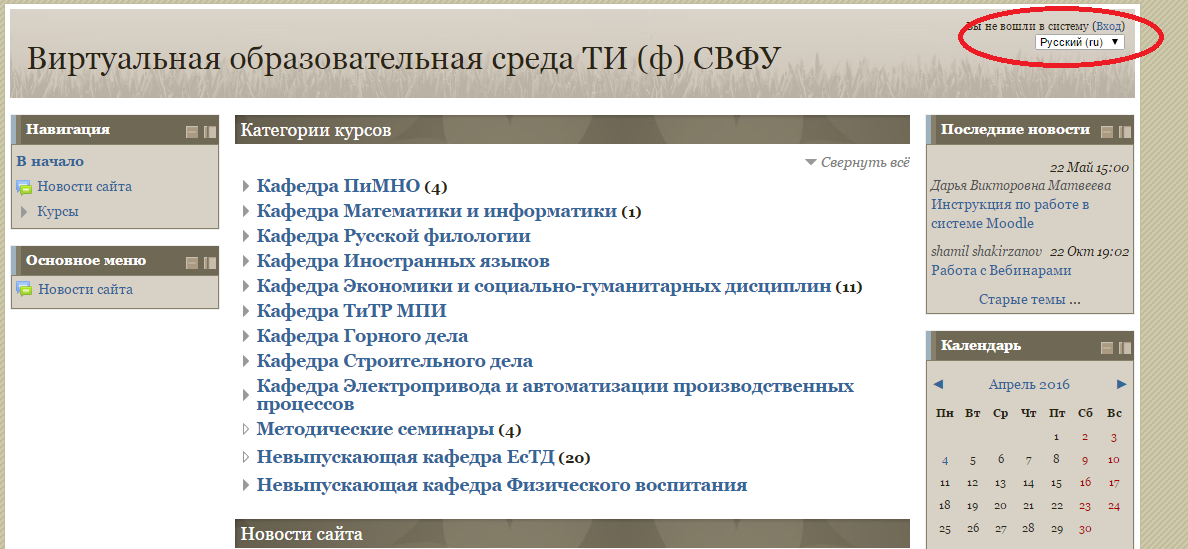
В следующем окне ввести свои учетные данные (Рис. 2). При неудачном входе в систему (забыли личный логин или пароль) вы можете:
- самостоятельно попытаться восстановить логин (пароль) нажав на надпись «Забыли логин или пароль?», далее следовать инструкциям на экране;
- лично обратиться в дирекцию вашего учебного структурного подразделения с заявлением о восстановлении доступа в личный кабинет.
Рис. 2. Вход в личный кабинет

СОЗДАНИЕ ПОРТФОЛИО
Электронное портфолио обучающегося заполняется в соответствии с «Положением об электронном портфолио обучающегося» от 07.04.2015.
На главной странице портала найдите блок «Exabis E-Portfolio» (Рис. 3).
Рис. 3. Блок «Exabis E-Portfolio» 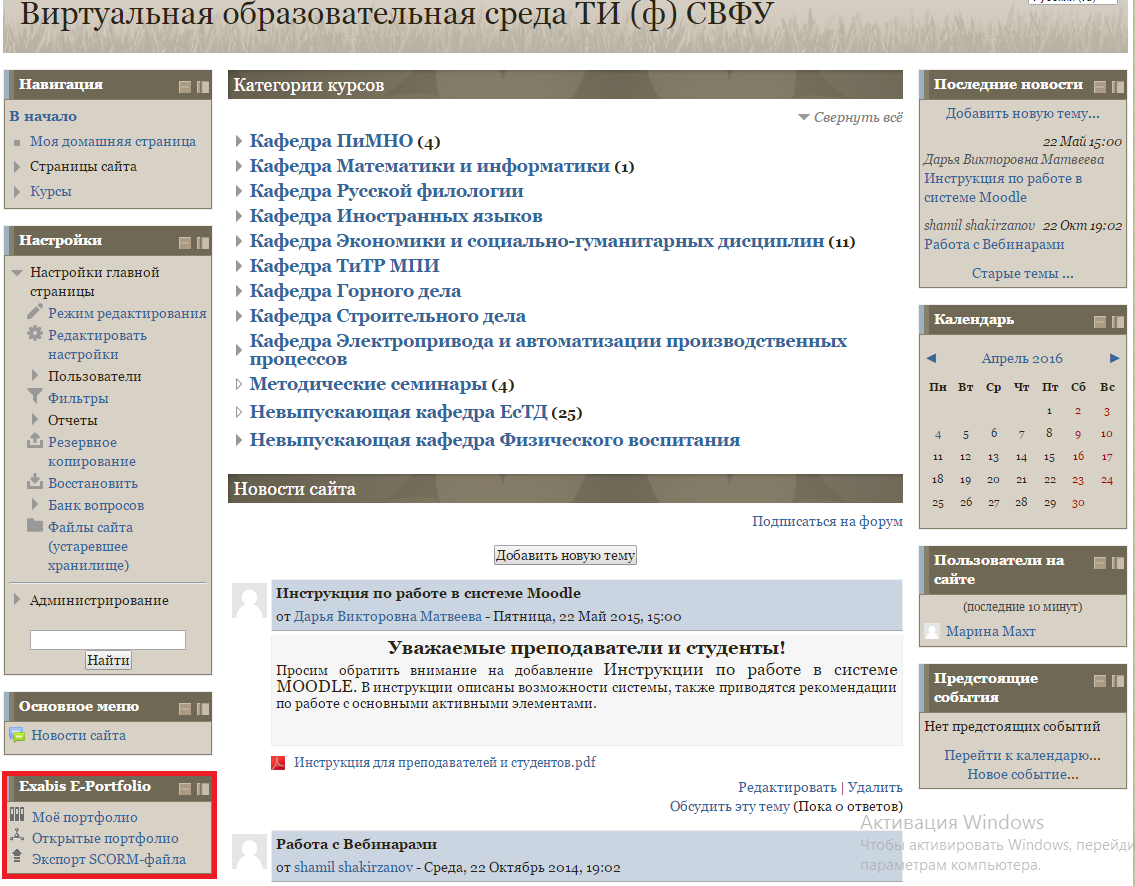
Перейдя по пункту меню «Моё портфолио» вы окажетесь в модуле «Электронное портфолио».
Информация об обучающемся
Электронное портфолио должно содержать следующую информацию:
- фамилия, имя, отчество;
- наименование института;
- код и наименование образовательной программы, профиль;
- форма обучения;
- период, за который представлены документы и материалы.
Для внесения выше указанных сведений необходимо открыть вкладку «Информация» (Рис.4).
Рис. 4. Моё портфолио
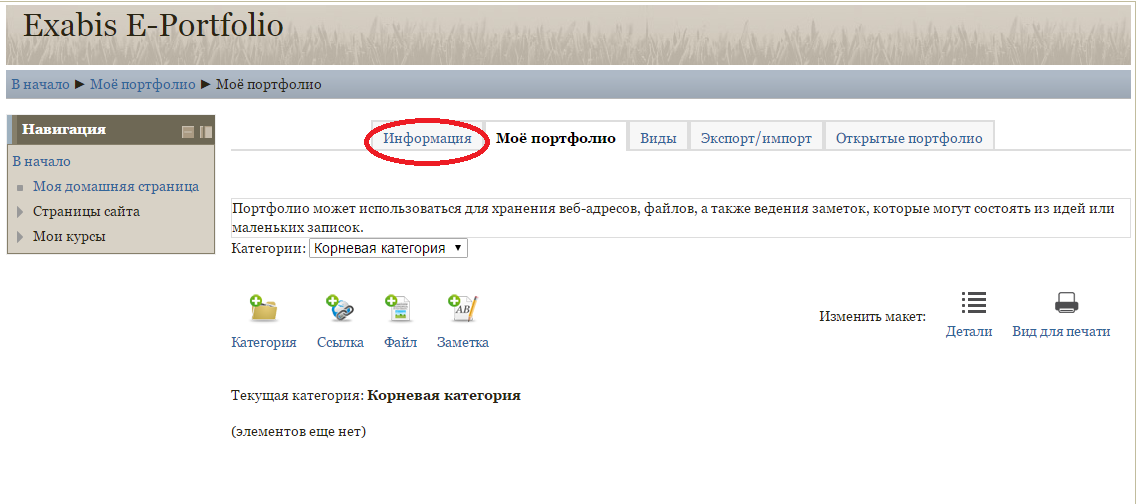
В открывшемся окне нажать кнопку «Редактировать» (Рис. 5).
Рис. 5. Личные данные
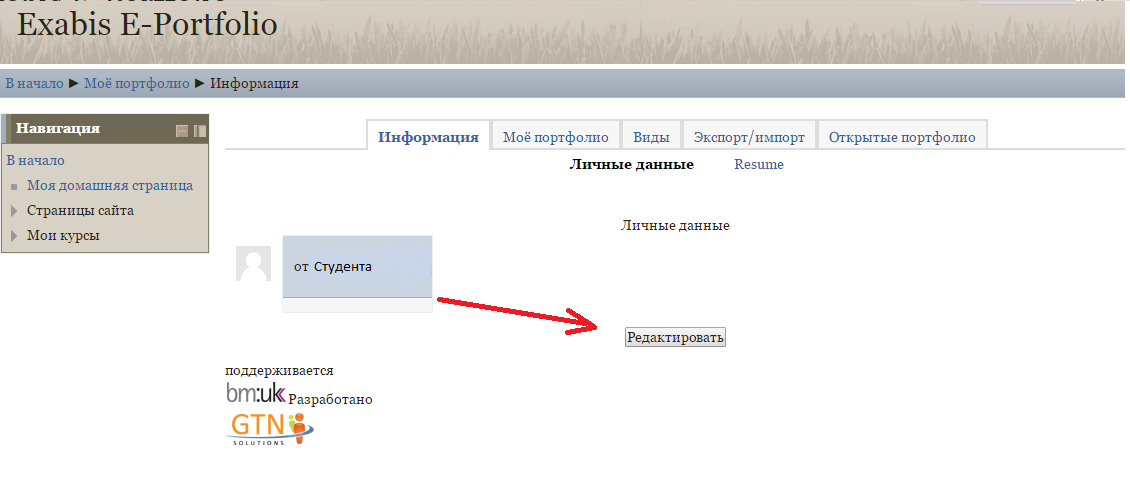
В области ввода информации (Рис. 6) внести информацию о себе и сохраните изменения.
Рис. 6. Редактирование личной информации
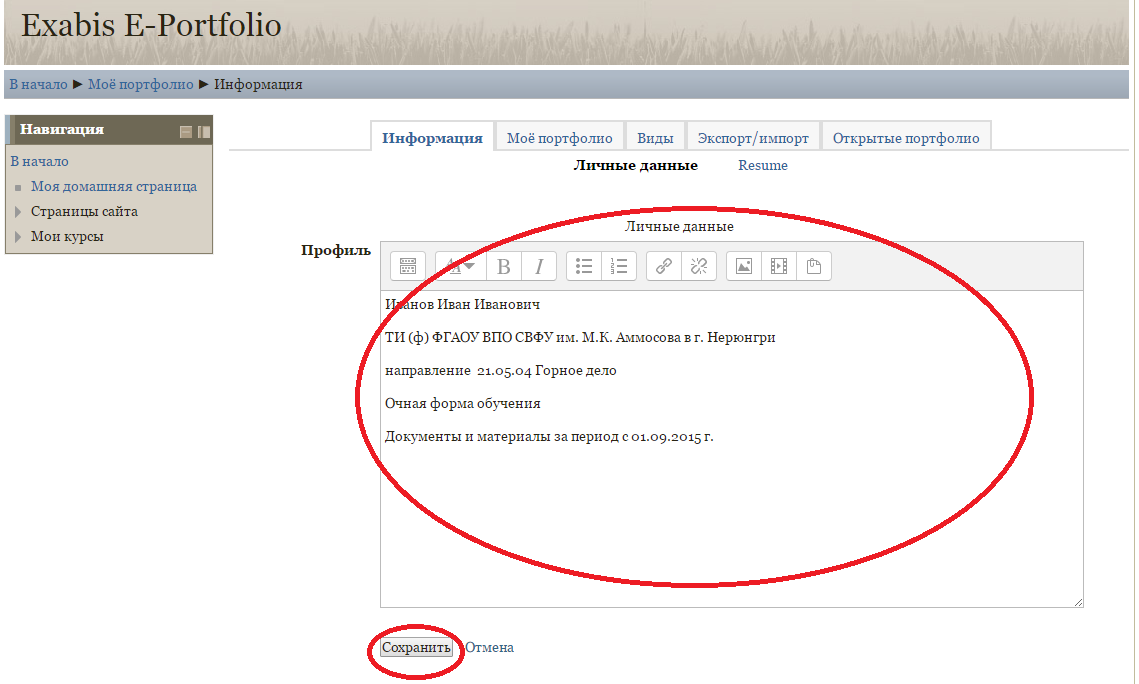
Рис. 7. «Моё портфолио»

Структура портфолио
Электронное портфолио должно состоять из следующих категорий/папок:
a) Личные сведения. В данной категории фиксируются материалы личных данных.
Личная информация
- ФИО
- Дата рождения
- Место рождения
- Семейное положение
- Гражданство
- Адрес регистрации по паспорту
- Фактический адрес проживания в настоящее время
- Номер зачетной книжки
- Телефоны
Автобиография (загрузить файл),
- Институт
- Направление подготовки
- Профиль
- Программа (бакалавриата; специалиста; магистратуры)
- Форма обучения (очная; очно-заочная; заочная)
- Год начала обучения
- Курс обучения
Владение языками
- Язык
- Уровень владения языками (свободный; разговорный; со словарем)
Личностные характеристики
Характеристика (загрузить файл), составленная и подписанная куратором, зам. директора/декана по учебно, научной и воспитательной работе.
b) Участие в мероприятиях. В данной категории фиксируются материалы мероприятий.
Мероприятия
- Вид мероприятия (конференция; олимпиада; конкурс; конкурс грантов и пр.)
- Наименование предприятия
- Сроки
- Место проведения
- Уровень (международный; всероссийский; региональный; республиканский; СВФУ; институтский/факультетский)
- Виды участия (в качестве одного из организаторов; в качестве участника мероприятия)
- Форма участия (очное; заочное)
- Результат:
× Конференция/олимпиада/конкурс: место 1; 2; 3
× Грант: сумма гранта; валюта
Документ
- Вид (диплом; грамота; сертификат; свидетельство и пр.)
Документ (загрузить сканкопию).
c) Мои работы. В данной категории фиксируются материалы работ.
Вид работы:
1. Выпускная квалификационная работа/ Отчет по практике:
- Наименование
- Научный руководитель
- Дата защиты
- Оценка
- Рецензия
- Отзыв руководителя
2. Курсовая работа/ Курсовой проект:
- Дисциплина
- Наименование
- Научный руководитель
- Дата защиты
- Оценка
- Отзыв руководителя
3. Письменная работа/ Проект:
- Дисциплина
- Вид
× реферат
× эссе
× доклад
× РГР
× проект
× другое
4. Научный проект:
- Наименование
- Научный руководитель
5. Публикации:
- Тип публикации
1. Научная статья в периодических изданиях:
× название статьи
× отрасль знаний
× источник (название журнала)
× ISSN
× входит ли в список ВАК
× входит ли в базу РИНЦ
× номер
× год публикации
× язык публикации
× объем (п.л.)
× соавторы
Загрузить файл статьи.
2. Научная статья в сборнике:
× название статьи
× отрасль знаний
× источник (наименование сборника, № тома, № части, выпуска и т.п.)
× номер
× номер страниц
× объем (п.л.)
× соавторы
Загрузить файл статьи.
3. Тезисы доклада в сборнике материалов конференции:
× название тезиса доклада
× отрасль знаний
× название конференции
× место проведения конференции
× дата проведения конференции
× номер тома, части сборника
× номер страниц
× объем (п.л.)
× соавторы
Загрузить файл тезиса.
d) Учебная деятельность. В данной категории фиксируются материалы учебной деятельности.
Результаты обучения по дисциплинам
- Дисциплина
- Объем трудоемкости дисциплины
- Форма контроля (экзамен; дифференциальный зачет; зачет)
- Оценка (2- «неудовлетворительно»; 3- «удовлетворительно»; 4- «хорошо»; 5- «отлично»)
Дополнительное образование
- Вид (курс повышения квалификации; дистанционный курс; другое)
- Продолжительность курса, в часах
- Наименование курса
Документ (загрузить файл).
e) Научная деятельность. В данной категории фиксируются материалы научных мероприятий.
Участие в научных мероприятиях
- Вид (научная конференция, форум; выставка научных достижений; участие в работе научных кружков)
- Наименование мероприятия
- Сроки
- Уровень (международный; всероссийский; региональный; республиканский; СВФУ; УчП)
- Форма участия (очное; заочное):
Если участие очное, то достигнутый результат:
- Научная публикация (загрузить сканкопию)
- Место 1; 2; 3
- Вид полученного документа (диплом; грамота; сертификат)
Документ (загрузить сканкопию).
Участие в работе студенческих научных объединений (Да/Нет)
Если «Да», то:
- Вид студенческого научного объединения (студенческое научное общество; научный кружок; другое)
- Данные по научному объединению:
× Наименование научного объединения
× Научный руководитель
× Период участия в работе научного кружка
f) Внеучебная деятельность. В данной категории фиксируются материалы внеучебной деятельности.
Участие в мероприятиях
- Вид (спортивное; творческое)
- Наименование мероприятия
- Сроки проведения
- Уровень (международный; всероссийский; региональный; республиканский; СВФУ; УчП)
- Вид участия:
× В качестве одного из организаторов
× В качестве участника мероприятия
- Форма участия (очное; заочное)
Если участие очное, то достигнутый результат:
× Место 1; 2; 3
- Вид полученного документа (диплом; грамота; сертификат)
Документ (загрузить сканкопию).
Посещение кружков / секций (Да/Нет)
Если «Да», то:
- Наименование
- Вид (спортивная секция; творческий кружок; творческая стадия; другое)
Участие в работе общественной организации (Да/Нет)
Если «Да», то:
- Наименование
- Выполняемые функции.
Для создания категорий в электронном портфолио необходимо во вкладке «Моё портфолио» (Рис. 8) нажать на значок «Категория».
Рис. 8. Категория

Рис. 9. Добавление категории
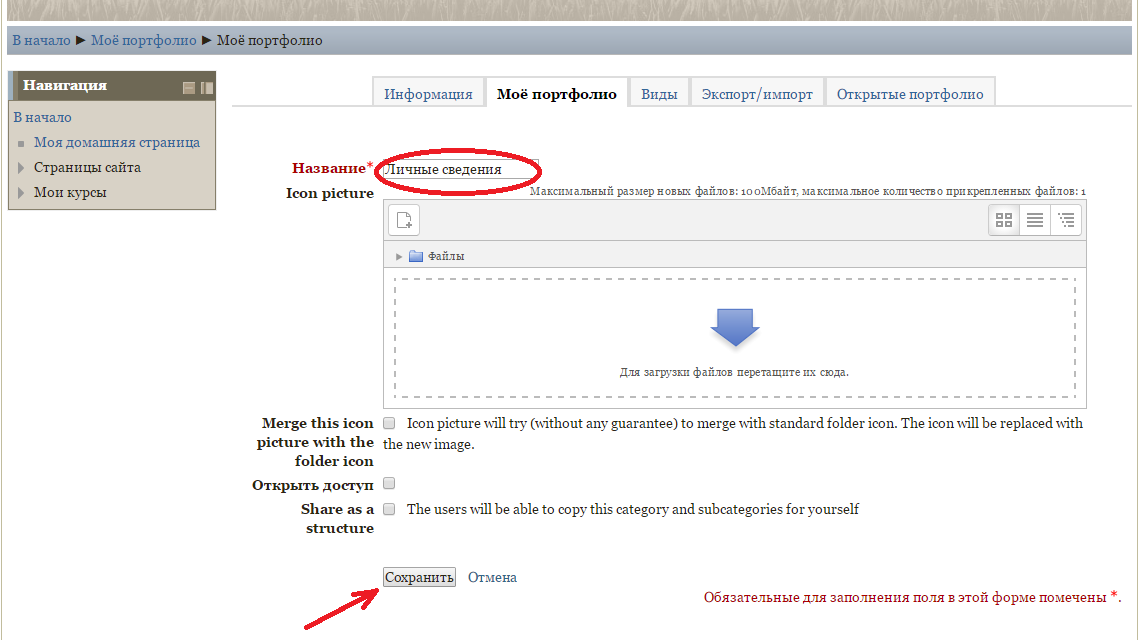
После внесения категорий можно изменить их вид отображения c «Детали» на «Плитки» (Рис. 10).
Рис. 10. Категории, вид «Детали»

Date: 2016-05-25; view: 1168; Нарушение авторских прав; Помощь в написании работы --> СЮДА... |